Straumēm pievienojot atpakaļskaitīšanas funkciju, varat lieliski sagatavot skatītājus gaidāmajiem notikumiem. Neatkarīgi no tā, vai runa ir par aizraujošu sākumu vai laika ziņā ierobežotu izaicinājumu, atpakaļskaitīšana palielina uztraukumu un veicina interaktivitāti. Šajā rokasgrāmatā es jums parādīšu, kā Streamlabs OBS iestatīt atpakaļskaitīšanu, lai dažādotu savas straumes.
Galvenās atziņas
- Lai izveidotu atpakaļskaitīšanu, ir nepieciešams īpašs Excel fails.
- Integrācija Streamlabs OBS ir vienkārša un vienkārša.
- Atskaiti var pielāgot, tostarp fontu un fonta lielumu.
Soli pa solim, kā iestatīt atpakaļskaitīšanu
Vispirms ir nepieciešams lejupielādēt programmu, lai varētu izmantot atpakaļskaitīšanu Streamlabs OBS. Lai to izdarītu, dodieties uz lejupielādes lapu un lejupielādējiet Excel failu. Programmu var viegli instalēt, saglabājot failu un izveidojot īsceļu darbvirsmā, lai vēlāk tai ātri piekļūtu.
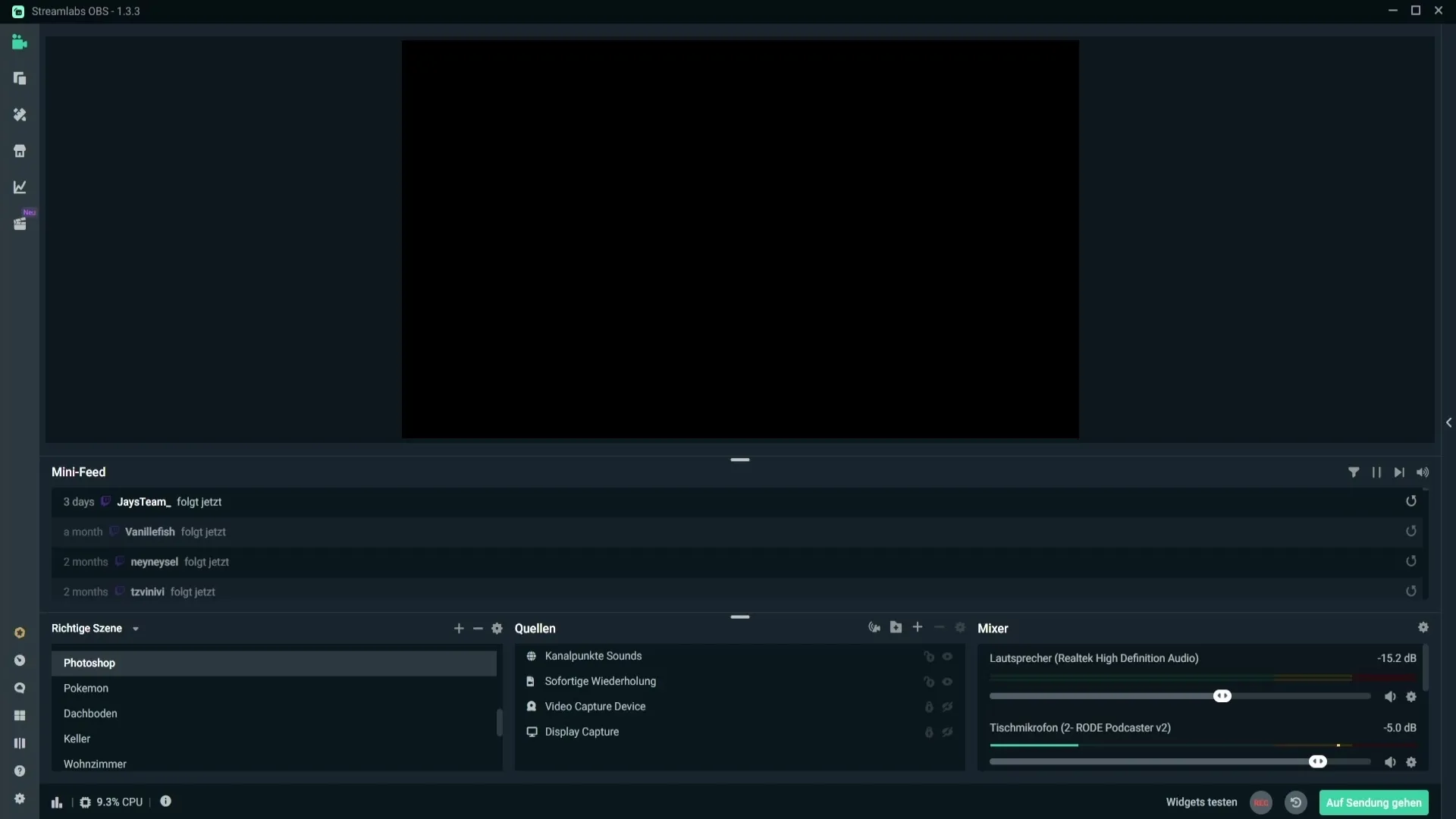
Kad esat lejupielādējis Excel failu, atveriet to. Šeit varat veikt atpakaļskaitīšanas iestatījumus. Laiki ir skaidri strukturēti: Jums ir sadaļas sekundēm, minūtēm un stundām. Piemēram, ja vēlaties iestatīt atpakaļskaitīšanu ekrānam "Starting Soon" ("Drīz sāksies"), parasti tam varat izvēlēties 5 minūtes. Tas nozīmē, ka minūšu laukā vienkārši ievadiet 05 un pārliecinieties, ka stundas ir iestatītas uz 0.
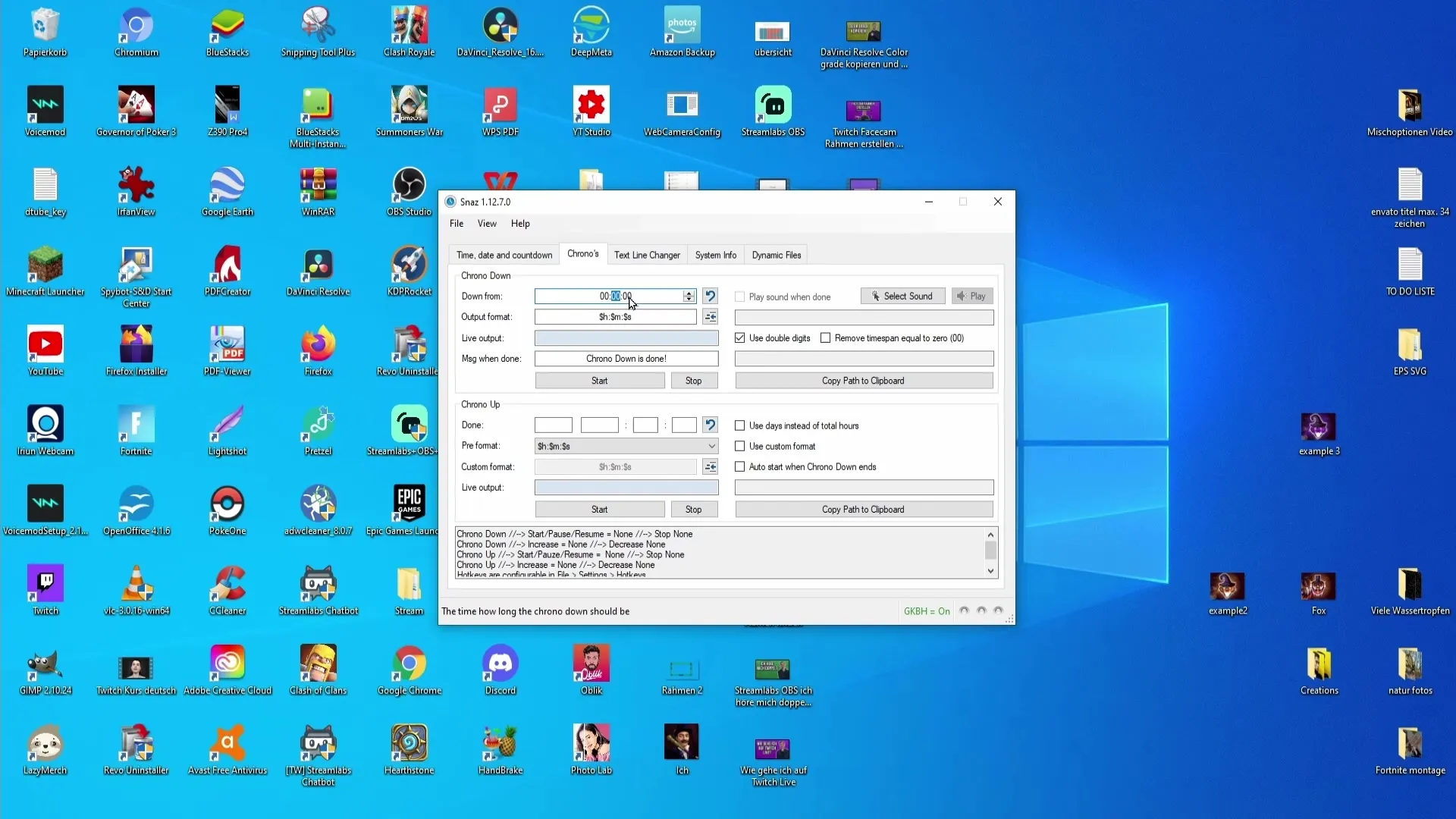
Pirms sākat atpakaļskaitīšanu, jums tas jāintegrē Streamlabs OBS. Tas ir pavisam vienkārši: nokopējiet atpakaļskaitīšanu uz starpliktuvi, noklikšķinot ar peles labo taustiņu uz "Copy" (Kopēt) vai izmantojot attiecīgos tastatūras saīsnes. Pēc tam pārslēdzieties uz Streamlabs OBS un izvēlieties ainu, kurā vēlaties ievietot atpakaļskaitīšanu, piemēram, ainu "Starting Soon".
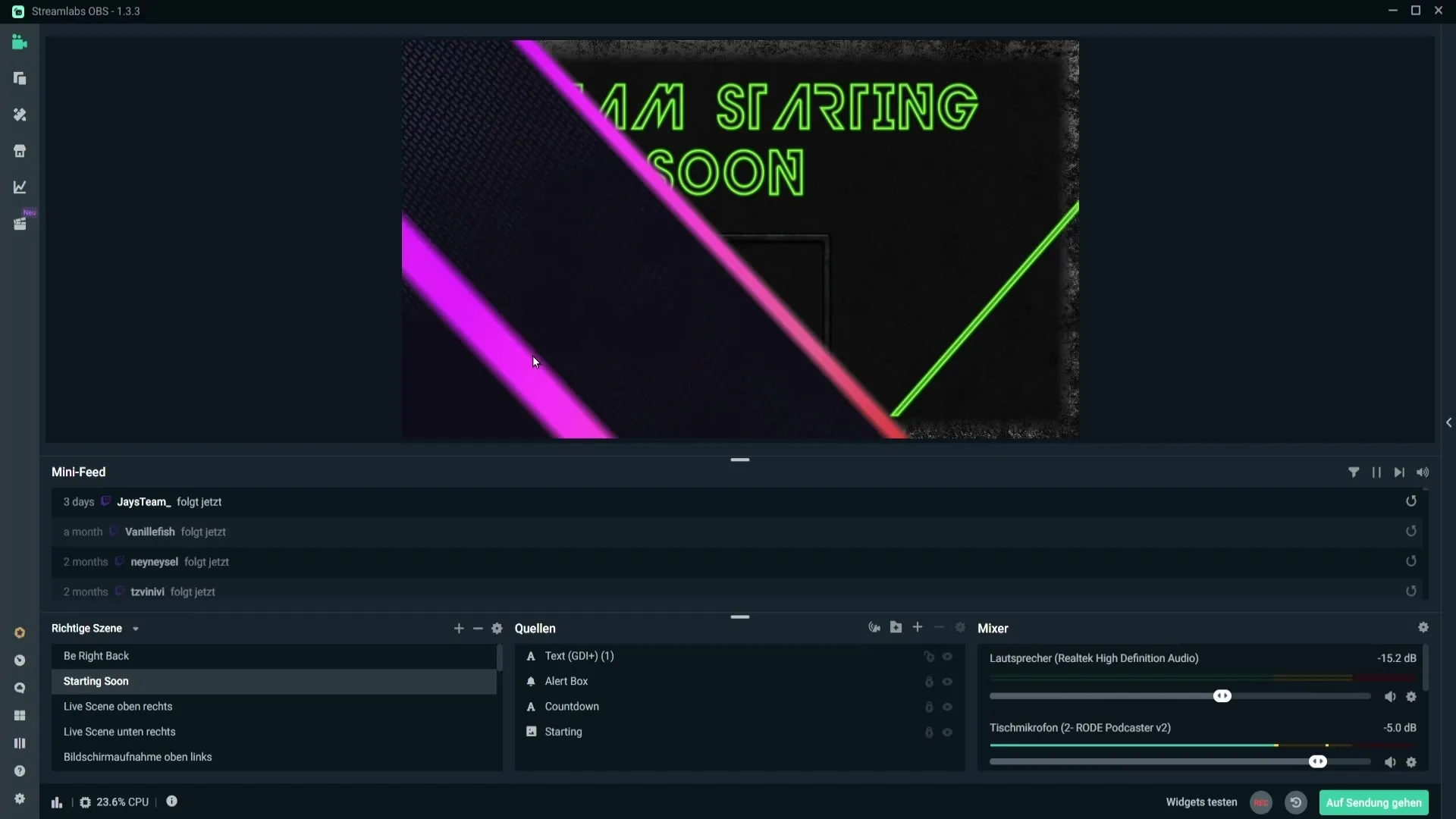
Tagad pievienojiet jaunu avotu. Noklikšķiniet uz plusa zīmes, izvēlieties "Text" un pēc tam "Add source" (Pievienot avotu). Šeit varat piešķirt atpakaļskaitīšanai nosaukumu, piemēram, "Countdown" (atpakaļskaitīšana), lai avotu varētu viegli identificēt. Pēc tam izvēlieties iespēju "Lasīt no faila" un ielīmējiet nokopēto saiti no Excel faila.
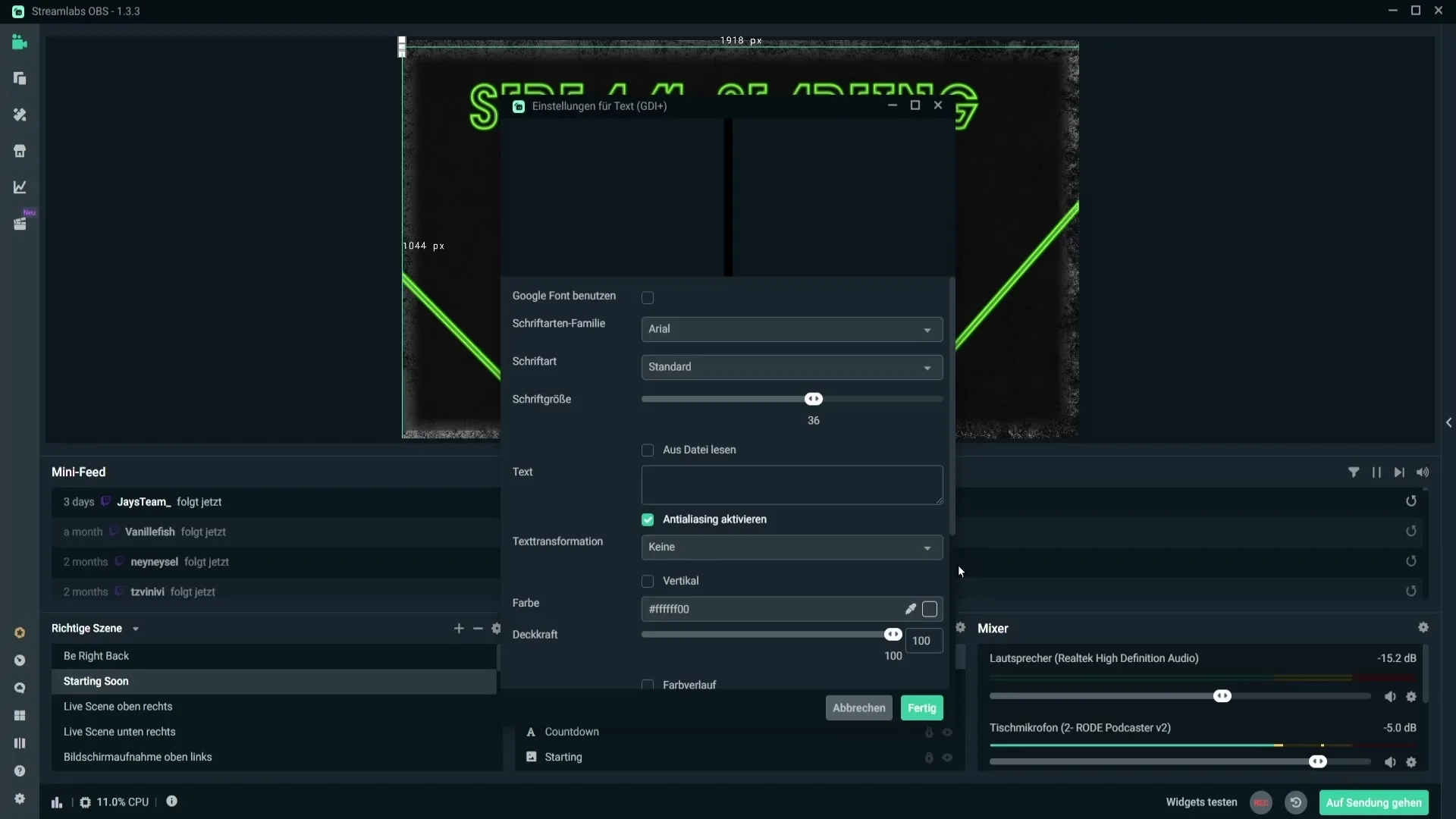
Kad esat uzsācis atpakaļskaitīšanu, ekrānā vajadzētu būt iespējai to redzēt. Pārliecinieties, ka tas tiek parādīts vēlamajā izmērā. To var viegli vilkt un pielāgot, lai tas atbilstu pareizai vietai un izmēram.
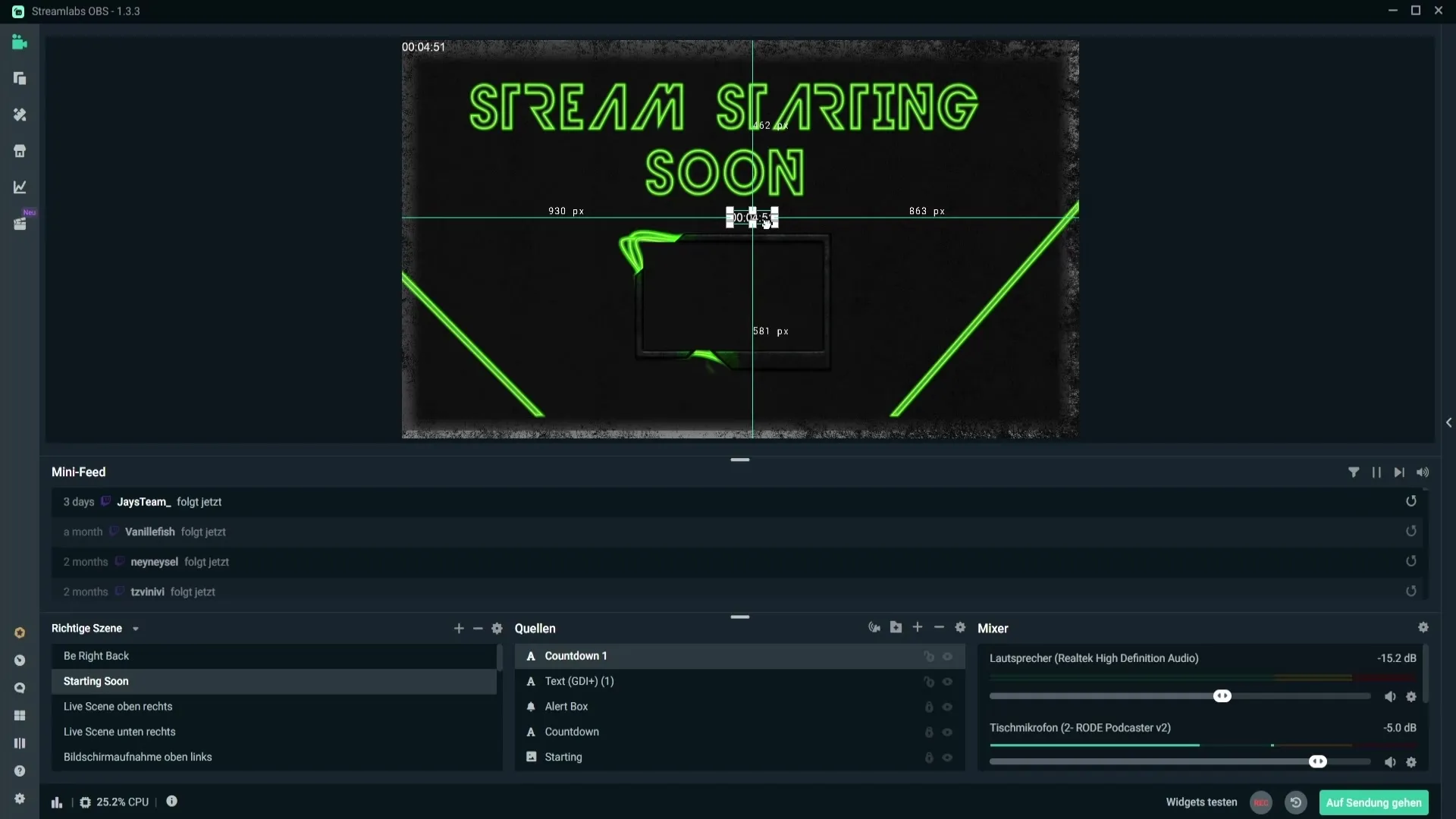
Ja vēlaties mainīt fontu vai fonta lielumu, varat to izdarīt, noklikšķinot ar peles labo pogu uz atpakaļskaitītāja un atverot sadaļu Īpašības. Šeit jums ir iespēja izvēlēties dažādus fontus un pielāgot fonta lielumu pēc savas gaumes.
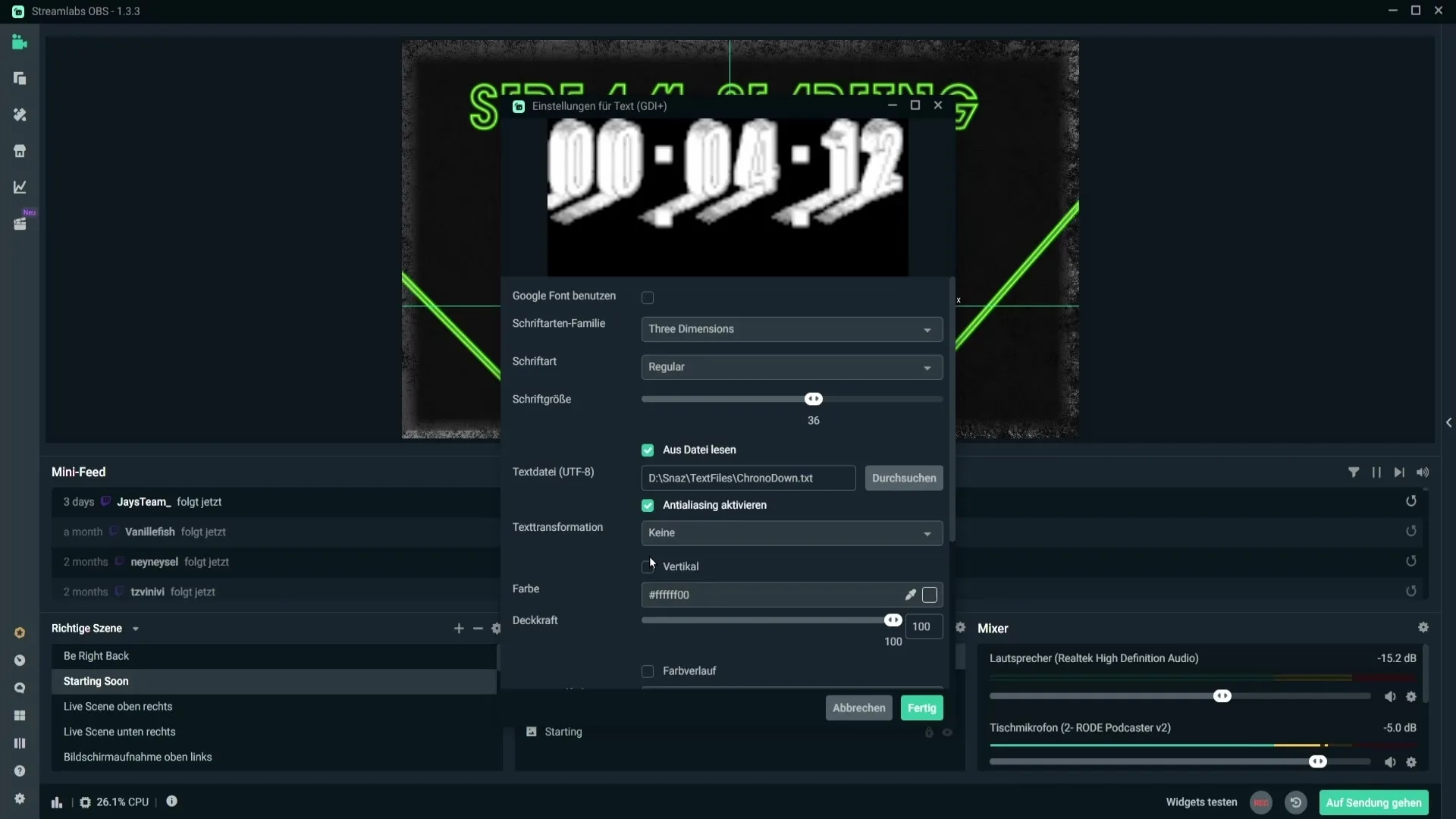
Ir svarīgi, lai programma, kas kontrolē atpakaļskaitīšanu, paliktu atvērta visu atpakaļskaitīšanas laiku. Ja jūs aizvērsiet failu, kamēr darbojas atpakaļskaitīšana, tas vienkārši pazudīs. Tāpēc vienmēr turiet programmu atvērtu fonā, lai nodrošinātu, ka viss norit bez traucējumiem.
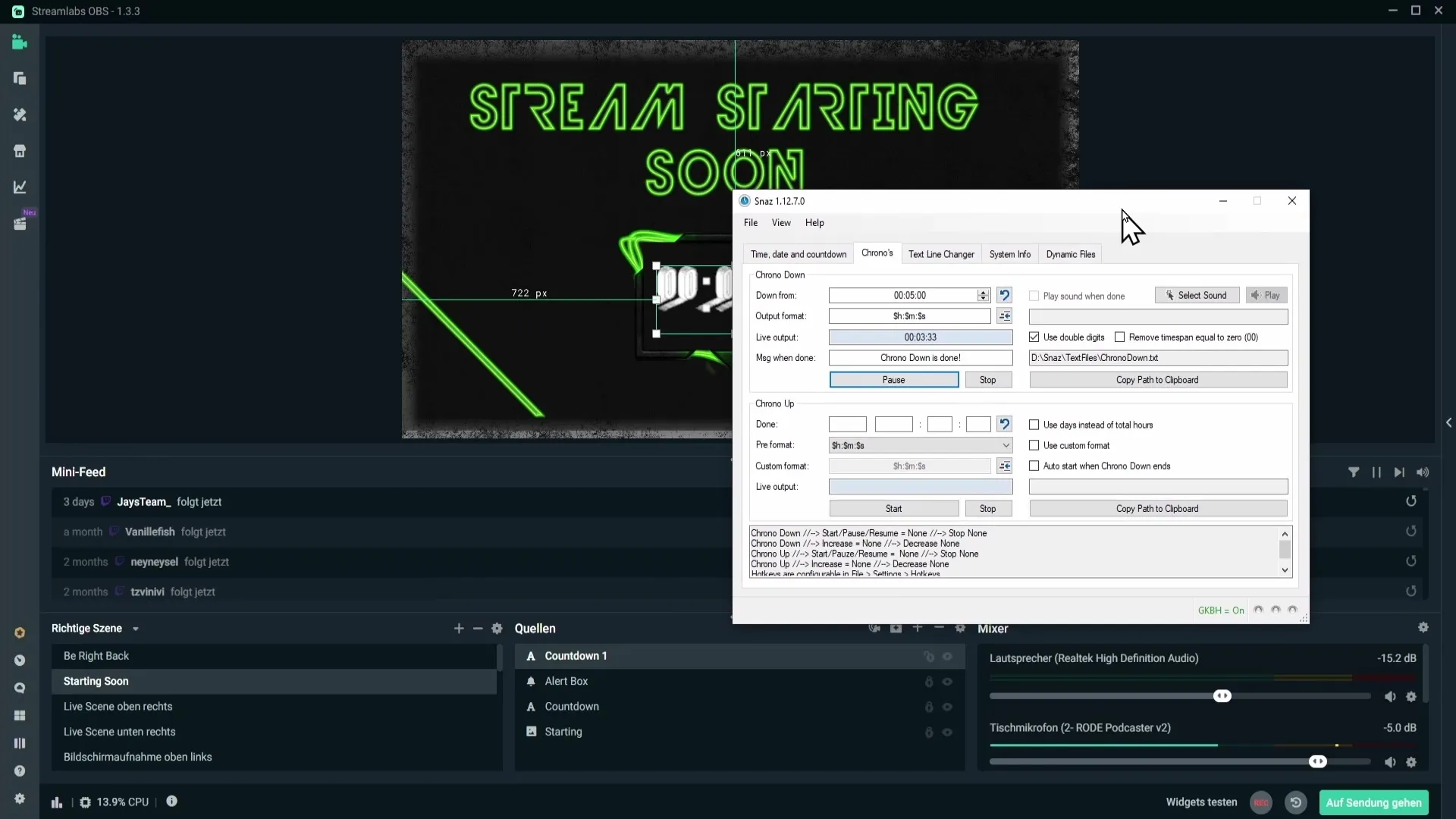
Kopsavilkums
Laika atpakaļskaitīšanas ievietošana Streamlabs OBS ir vienkāršs process, kas palīdz jums radīt skatītājiem aizraujošu iespaidu par jūsu straumēm. Veicot tikai dažus soļus, jūs varat pielāgot atpakaļskaitīšanu un padarīt to perfekti atbilstošu jūsu koncepcijai.
Biežāk uzdotie jautājumi
Kā lejupielādēt vajadzīgo Excel failu?Jūs varat lejupielādēt failu no oficiālās lejupielādes lapas, vienkārši noklikšķiniet uz "Lejupielādēt".
Kā es varu integrēt atpakaļskaitīšanu savā ainā? Nokopējiet atpakaļskaitīšanu starpliktuvē un ielīmējiet to Streamlabs OBS kā teksta avotu.
Vai es varu mainīt atpakaļskaitīšanas fontu? Jā, atpakaļskaitīšanas īpašībās varat izvēlēties dažādus fontus un izmērus.
Vai atpakaļskaitīšanas programmai jābūt atvērtai straumēšanas laikā?Jā, programmai jābūt atvērtai, kamēr ir aktīva atpakaļskaitīšana.
Kas notiek, kad aizveru programmu?Kad aizverat programmu, atpakaļskaitīšana pazūd no straumes.


